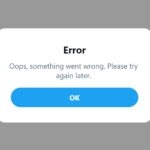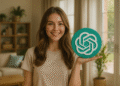ノートパソコンのハードドライブを交換します。
ノートパソコンのハードドライブを交換します。
🔍💻 このガイドでは、ノートパソコンのハードドライブの診断とトラブルシューティングの方法、そして必要に応じて安全に交換する方法を学びます。手順に従って交換を行い、交換後は結果を確認してください。
ハードドライブは可動部品を備えたストレージデバイスであり、使用中または衝撃や落下により ポータブルは、予告なく摩耗したり故障したりすることがあります。ここでは、秩序正しく安全に行動するための方法をご紹介します。
 症状 ラップトップを持っている人は、 不良ハードドライブ 通常は次のとおりです。
症状 ラップトップを持っている人は、 不良ハードドライブ 通常は次のとおりです。
- 彼 コンピューター ラップトップの動作が非常に遅いです。
- オペレーティング システムの起動に時間がかかります。
- ファイルの読み取りまたは書き込みエラー。
- 起動時のSMARTエラー ノート.
- ハードドライブが検出されません BIOS またはオペレーティング システムのインストール.
- システムが起動すると、 パフォーマンス、ハードドライブは長い間90-100%にあります。
ハード ドライブが破損したり、ひどく摩耗したりした場合、効果的な解決策は通常、それを別の動作するドライブ (理想的には SSD) と交換し、オペレーティング システムを再インストールまたは複製することです。
📌 始める前に:
• 💾 重要な情報はすべてバックアップしてください。
• ⚡ 機器の電源をオフにして、電源から外します。
• 🖐️ 金属表面に触れるか、静電気防止リストストラップを着用して、静電気 (ESD) を放電します。
• 🛡️ デバイスを開けるとメーカーの保証に影響するかどうかを確認します。
1️⃣ 🔍 クイック診断:システムが応答している場合は、BIOSまたはシステムツールでSMARTステータスを確認してください。ドライブが検出されない場合は、物理的な障害の可能性があります。
2️⃣ 💡準備: 適切なドライバー (プラス/トルクス) と、システムインストーラーまたはクローンツールが入った USB フラッシュドライブを用意します。
3️⃣ 🛠️ 交換: 機器のマニュアルに従ってメンテナンス カバーを開き、取り外し可能な場合はバッテリーを外し、故障したディスクを取り外し、ネジとコネクタを固定して新しいドライブ (HDD/SSD) を取り付けます。
4️⃣ 📊 インストール/クローン作成: USBメモリからオペレーティングシステムをインストールするか、古いディスクがまだ読み取り可能な場合はクローンを作成します。インストール後、 アップデート そしてドライバー。
5️⃣ ✅ 検証: チェックイン BIOS ユニットが正しく表示され、基本的なパフォーマンス/エラー テストが実行されることを確認します。
ノートブックのハードドライブを変更する – ハードドライブのフォーマットオプション
現在2つあります テクノロジー ハードドライブの種類は、主に機械式(HDD)とソリッドステート(SSD)です。機械式ドライブが故障した場合は、交換することができます。 ソリッドステートドライブ 速度と信頼性を獲得します。  SSD ハードドライブには多くの利点がありますが、欠点はほとんどありません。
SSD ハードドライブには多くの利点がありますが、欠点はほとんどありません。
- スピード。あ SSDハードドライブ 通常のハードディスクよりも約10倍高速です。
- エネルギー効率。ハードドライブ ソリッドステートドライブ 機械式ハードドライブよりも消費エネルギーが約 70% 少ないです。で ソリッドステートドライブ 可動部分はありません。
- 耐久性。 SSD ハードドライブの耐用年数は約 9 ~ 10 年です。
- 持久力。の ラップトップ ハードディスクは動くコンピューターで、電源が入っている間も動きます。機械式のハードディスクは、衝撃や落下、振動に弱いです。
- 温度。部品が無い 携帯電話SSD は低温で動作し、寿命が長くなる傾向があります。
SSD ハードドライブの唯一の欠点は次のとおりです。
SSD またはメカニカル S-ATA?
 SSDか機械式SATAドライブのどちらを選ぶかは、必要な容量と予算によって決まります。SSDは、スムーズな動作と読み込み時間の大幅な改善をもたらします。一度試してみると、機械式ドライブに戻ることは難しくなります。将来的に他のハードウェアをアップグレードする場合(例えば、 電池交換)、プランの互換性と保証を提供します。
SSDか機械式SATAドライブのどちらを選ぶかは、必要な容量と予算によって決まります。SSDは、スムーズな動作と読み込み時間の大幅な改善をもたらします。一度試してみると、機械式ドライブに戻ることは難しくなります。将来的に他のハードウェアをアップグレードする場合(例えば、 電池交換)、プランの互換性と保証を提供します。
SSD ハードドライブを拡張または追加する価値はありますか?
ほとんどの用途では、はい: ソリッドステートドライブ これは通常、努力/改善比率が最も高いアップデートです。 パフォーマンス互換性のあるモデル(システムに応じてSATA 2.5インチ、M.2 SATA、またはNVMe)を優先し、インストール後にドライバー/BIOSを更新します。
🆘 問題が解決しない場合、異音、焦げた臭い、明らかな物理的損傷がある場合、またはドライブに重要な暗号化されたデータや機密データが含まれている場合は、信頼できるテクニカル サービスに連絡して専門的な診断と安全なデータ復旧を受けてください。
ハードドライブ交換の最終チェックリスト(DIY)
- 📌 予備インベントリ: 容量/フォーマット、インターフェース (SATA/NVMe)、およびハードウェアをメモします。
- 💾 バックアップ計画: ドライブを操作する前に、イメージを作成するか、ファイルをコピーします。
- 🛠️ ツール: 適切なドライバーと、該当する場合は 2.5 インチ アダプター/ケージ。
- 🖐️ ESD 安全性: コンポーネントに触れる前に、非導電性の表面で作業し、静電気を放電してください。
- 📦 互換性: 厚さ (7/9.5 mm)、M.2 タイプ (SATA/NVMe)、シャーシ アンカーを確認してください。
- 🔄 クローン作成とクリーンインストール: 古いドライブがまだ読み取り可能な場合はクローンを作成し、読み取り不可能な場合は最初からインストールしてシステムをアクティブ化します。
- 🛡️ 保証: 製造元の利用規約を確認してください。デバイスを開けると保証に影響する可能性があります。
- ✅ 検証: BIOS での検出を確認し、ディスクの状態をテストし、温度/ノイズを監視します。